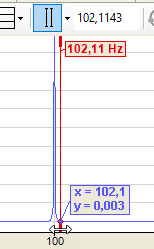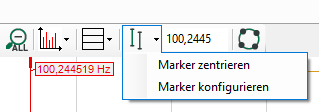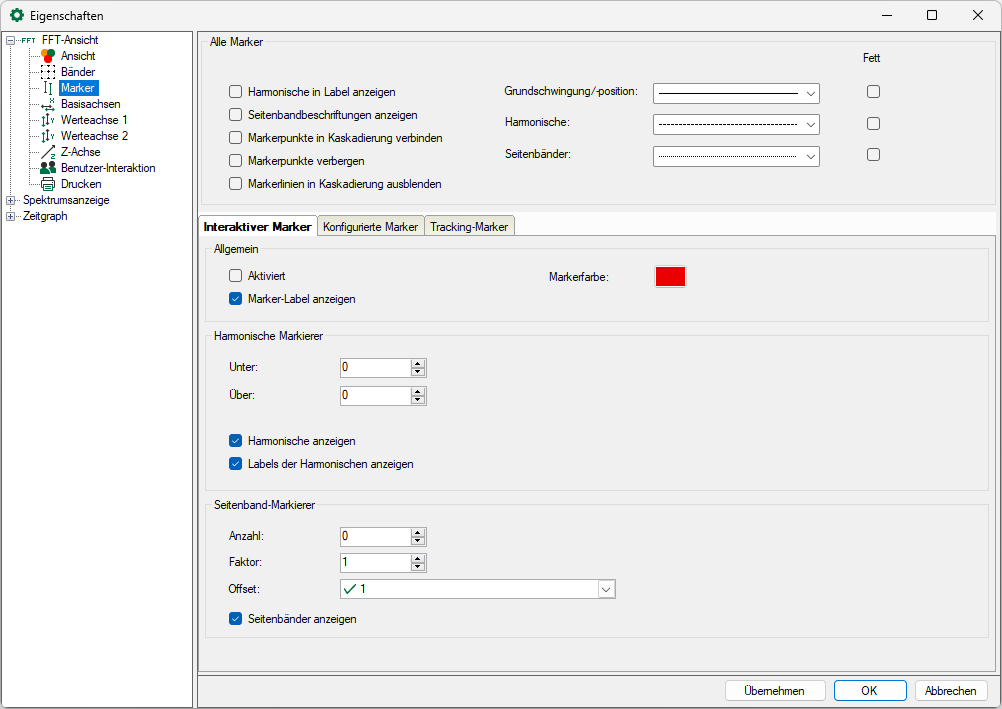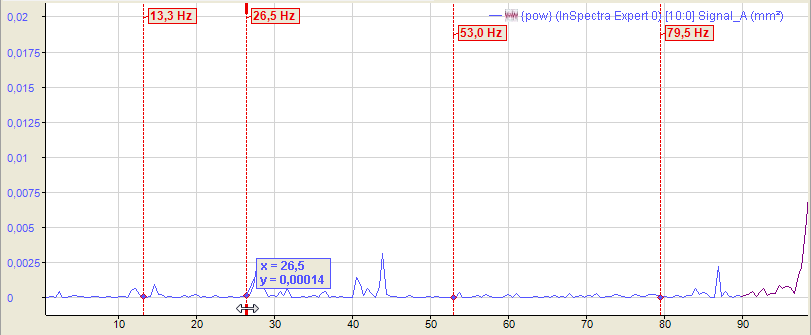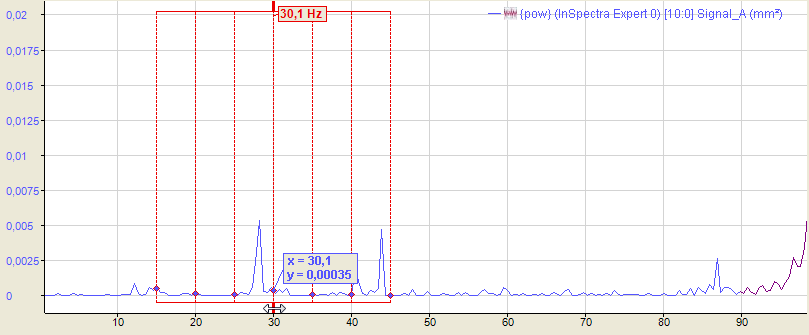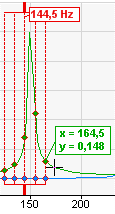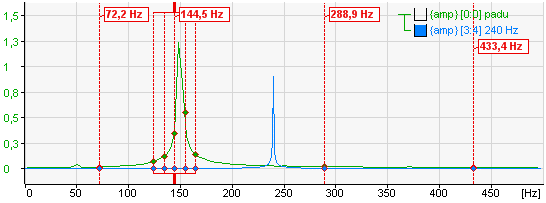Der interaktive Marker dient dem spontanen Auslesen von X- und Y-Werten in einer Spektrumanzeige. Er kann jederzeit angezeigt oder verborgen werden.
Bei der ersten Aktivierung wird der Marker an der Position 1 Hz angezeigt. Bei jedem weiteren Aus- und Einschalten des Markers merkt er sich die letzte Position.
Die Position des Markers verändern Sie entweder mit der Maus, indem Sie auf die verdickten Enden oben oder unten am Marker klicken und ziehen, oder Sie verwenden die Cursor-Tasten:
|
Tasten |
Funktion |
|---|---|
|
<Cursor nach links>/<Cursor nach rechts> |
Normale Schrittweite |
|
<Umsch>+<Cursor nach links>/<Cursor nach rechts> |
Große Schritte |
|
<Strg>+<Cursor nach links>/<Cursor nach rechts> |
Kleine Schritte |
Wenn Sie mit der Maus über das verdickte Ende des Markers fahren, ändert sich der Cursor in ein Doppelpfeil-Symbol. Sie können ihn dann verschieben. Im Label mit der Markerfarbe (Standard: Rot) wird der X-Wert auf der Basisachse angezeigt. Bei mehreren Basisachsen müssen Sie in den Einstellungen der Basisachsen festlegen auf welche Achse sich der Marker beziehen soll (Marker-Achse). Außerdem werden am Schnittpunkt des Markers mit dem Spektrum X- und Y-Wert angezeigt.
Marker zentrieren
Da der Marker an einer bestimmten Position auf der Frequenzachse steht, kann es vorkommen, dass er nach Zoom-Aktionen nicht mehr im Bild zu sehen ist. Ein Aus- und Einschalten des Markers, um ihn wieder ins Bild zu bringen, nützt nichts, da er seine Position deswegen nicht verändert.
Hierfür gibt es die Funktion Marker zentrieren. Mit dieser Funktion holen Sie den Marker immer in die Mitte des aktuell sichtbaren Ausschnitts.
Klicken Sie auf das Pfeilsymbol am Marker-Button in der Symbolleiste und anschließend auf Marker zentrieren.
Marker konfigurieren
In den Einstellungen können Sie neben allgemeinen Eigenschaften wie Farbe und Label außerdem harmonische Marker und Seitenbandmarker konfigurieren.
Harmonische Marker haben immer eine Frequenz, die einem ganzzahligen Vielfachen des Hauptmarkers entspricht. Bei den harmonischen Markern geben Sie die gewünschte Anzahl der Harmonischen unter- und oberhalb der aktuellen Markerfrequenz an. Bei den harmonischen Frequenzen werden dann weitere Linien angezeigt. Aktivieren Sie im Zweig Marker zusätzlich die Option Labels der Harmonischen anzeigen, um die Frequenzwerte an den Markern anzuzeigen.
Die Abbildung oben zeigt einen interaktiven Marker mit 1 Harmonischen unter- und 2 Harmonischen oberhalb der Markerfrequenz von 26,5 Hz.
Die Werte der harmonischen Marker werden am Maximum der Werteachse angezeigt. Die Einheit dieser Werte entspricht der Einheit der Basisachse (siehe Kapitel Basisachsen). Die Ansicht kann so konfiguriert werden, dass nur die Frequenz des Hauptmarkers angezeigt wird.
Seitenbandmarker werden in einstellbarer Anzahl symmetrisch rechts und links vom Hauptmarker angetragen. Der Abstand zum Hauptmarker und den benachbarten Seitenbändern ist der Seitenband-Offset, angegeben in Einheiten der Basisachse. Der Seitenband-Offset kann ein konstanter Wert oder ein Analogsignal sein. Der Offset kann auch mit der Maus verändert werden, indem man mit dem Cursor an einem der äußeren Marker anfasst und mit gedrückter Maustaste nach links oder rechts zieht.
Sie können einen Faktor eingeben, wenn die Seitenbandmarker bei einem Vielfachen oder Bruchteil der Markerfrequenz stehen soll. Wenn die Position des Markers in der Anzeige durch Ziehen verändert wird, wird der Faktor aktualisiert.
Die Abbildung oben zeigt einen interaktiven Marker mit jeweils 3 Seitenbändern und Offset von 3 Hz.
Kleine Rauten zeigen an, wo sich Marker und Spektren schneiden. Wird der Mauszeiger in die Nähe einer solchen Raute geführt, so werden seine Koordinaten (X- und Y-Wert) sichtbar.
Harmonische und Seitenbandmarker können auch kombiniert angezeigt werden. Die Abbildung unten zeigt eine Ansicht mit einem harmonischen Marker unter und zwei über dem Hauptmarker. Der Offset des Seitenbands ist eingestellt auf 10 Hz.
Hinweis |
|
|---|---|
|
Wenn der Seitenband-Offset von einem Signal vorgegeben wird, dann muss der Wert dieses Signals stets >=0 sein. Ist der Wert negativ, dann wird der Offset = 0 und es werden keine Seitenbandmarker angezeigt. |
|
Hinweis |
|
|---|---|
|
Allgemeine Einstellungen der Marker können Sie in den Voreinstellungen vornehmen, individuelle Einstellungen für die FFT-Ansichten finden Sie in den Eigenschaften einer Ansicht. Für weitere Informationen siehe Kapitel Eigenschaften und Voreinstellungen FFT-Ansicht |
|